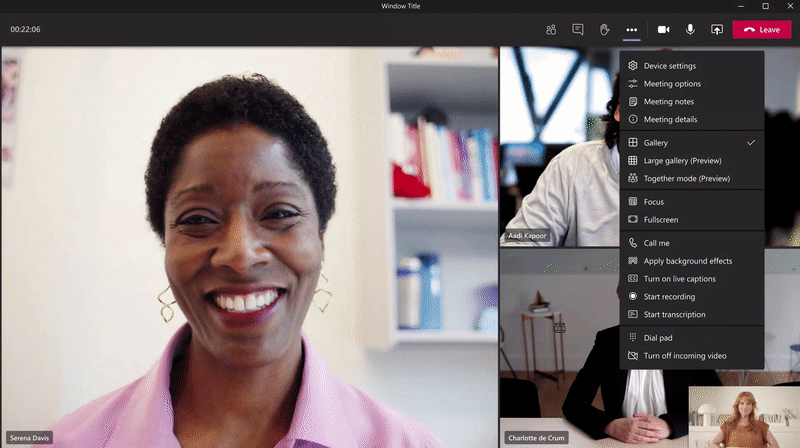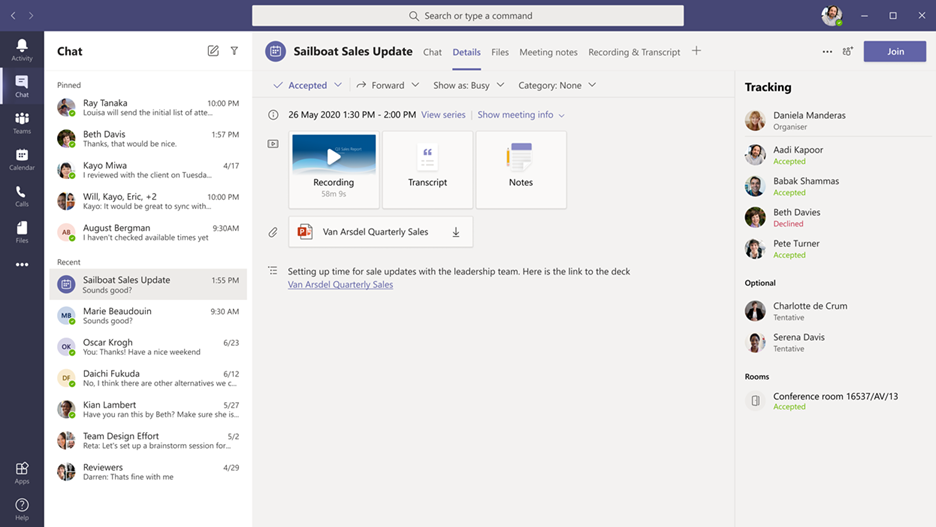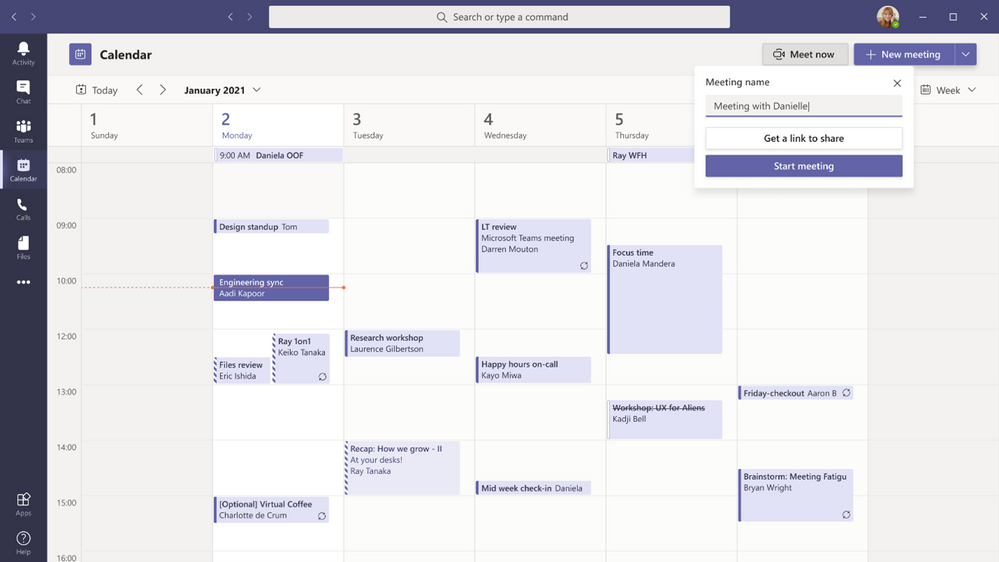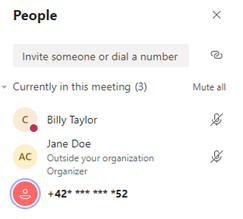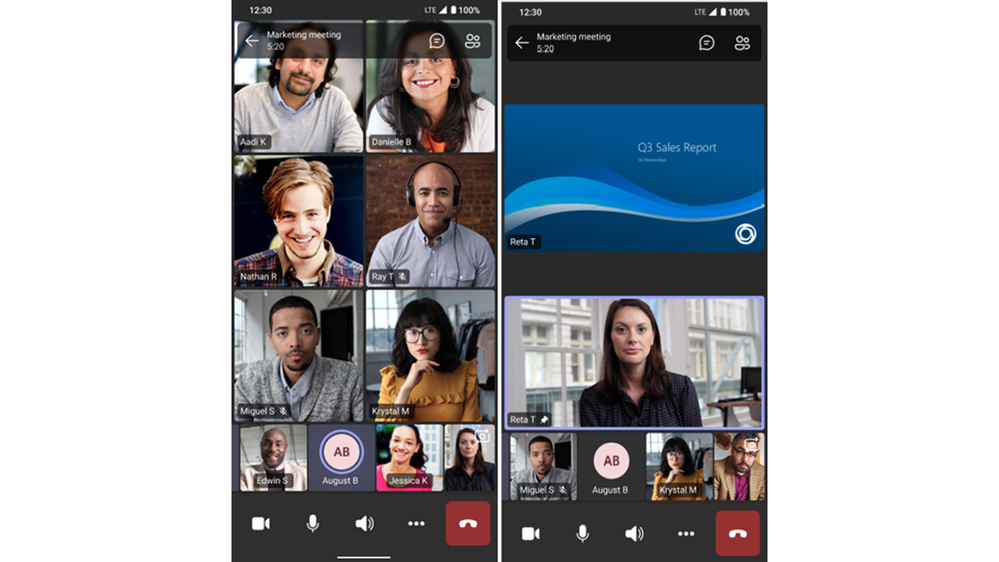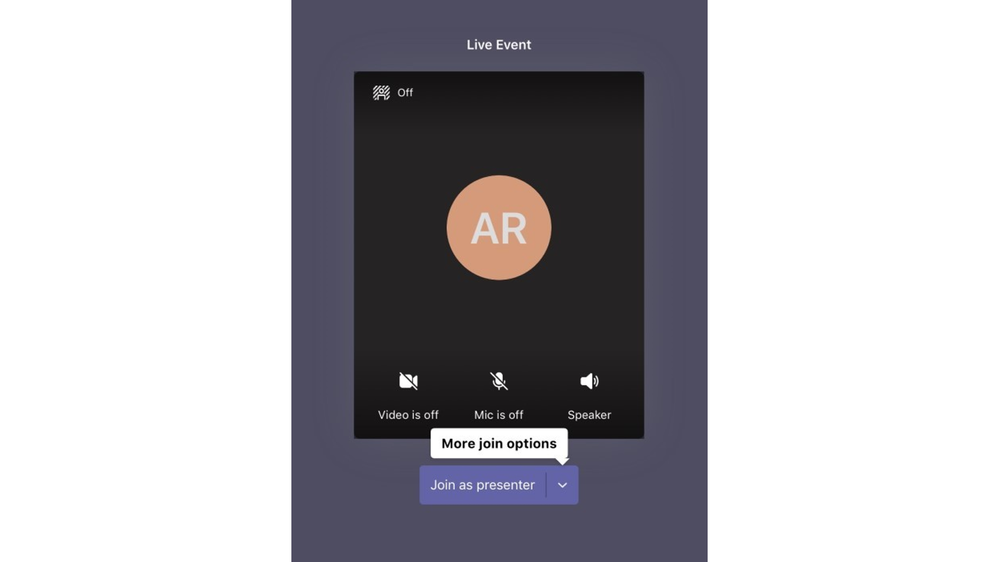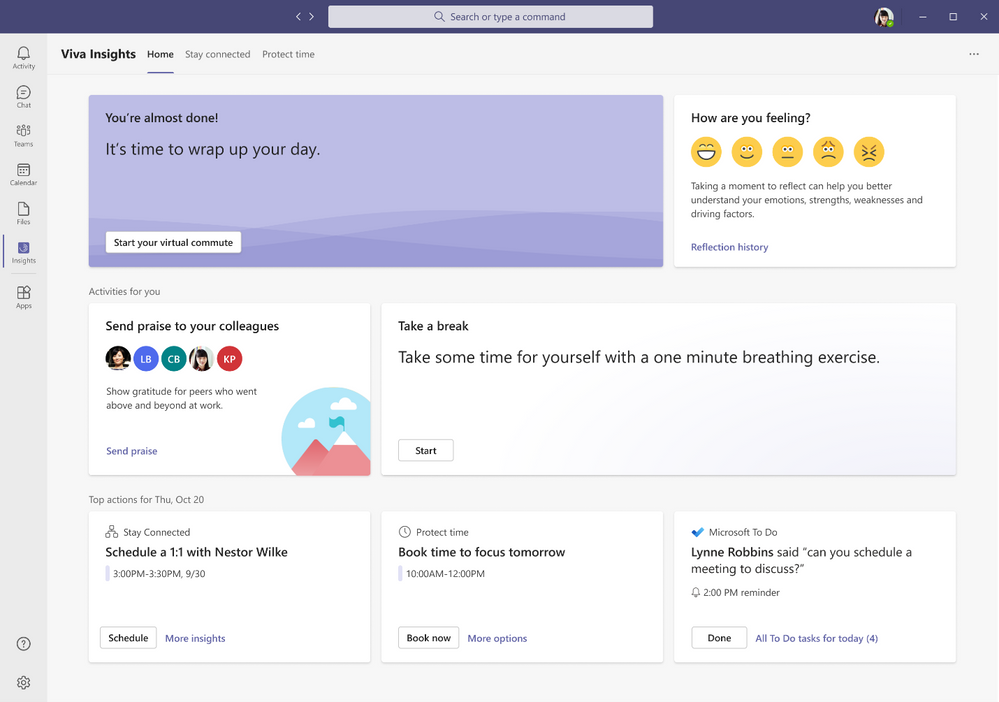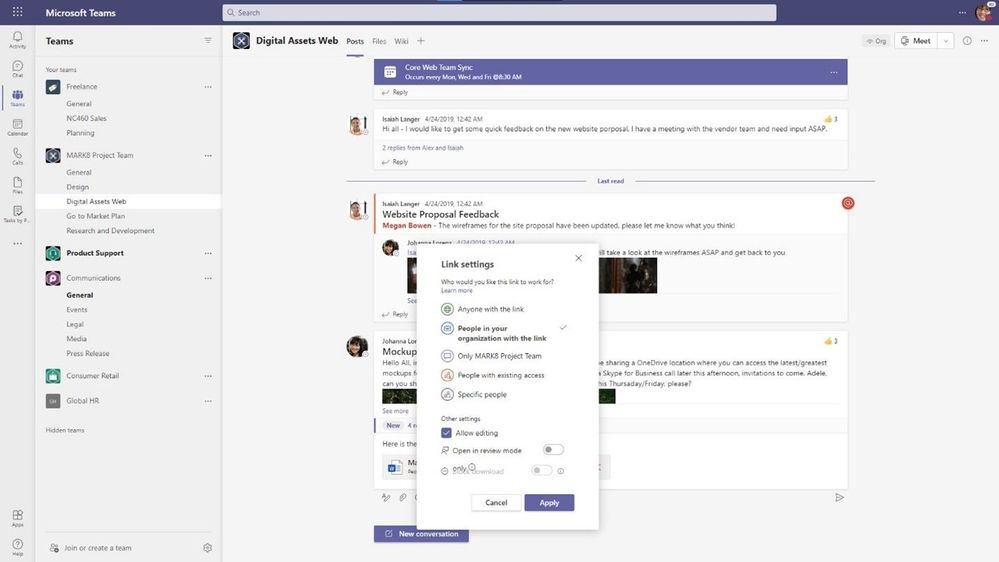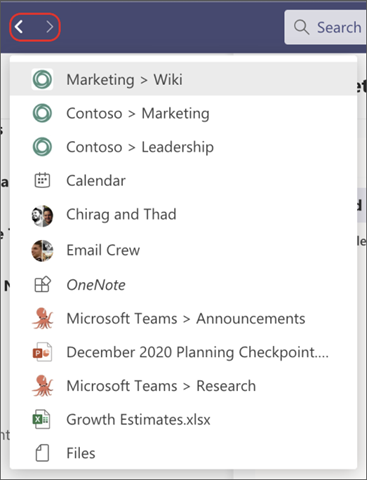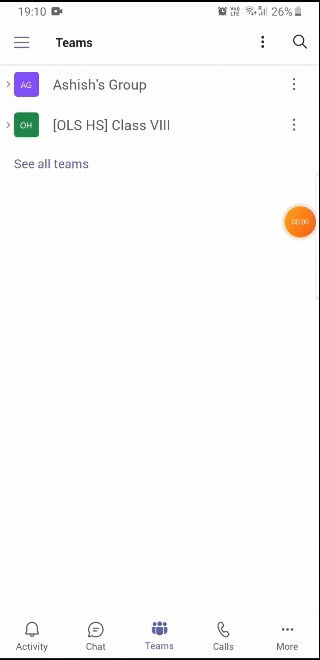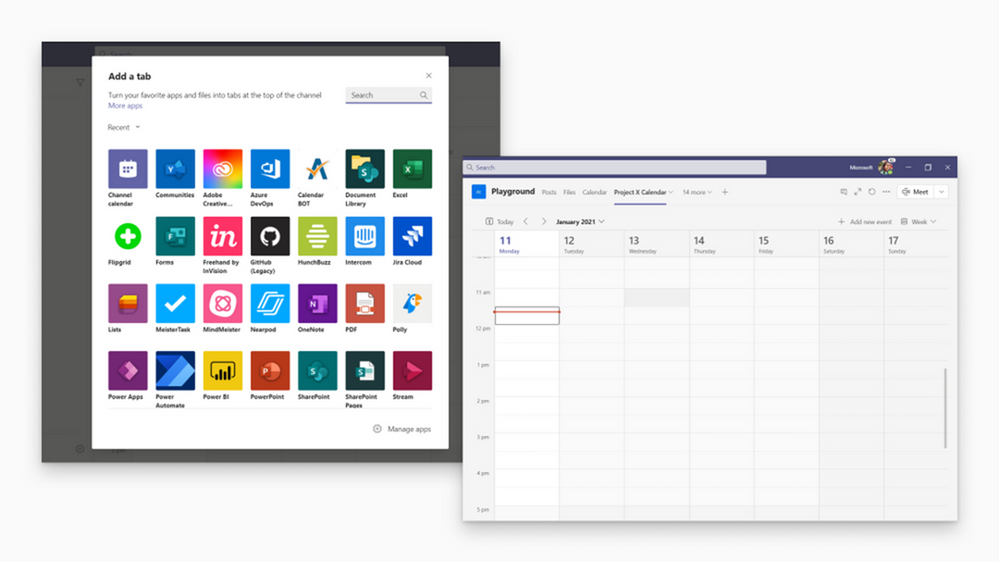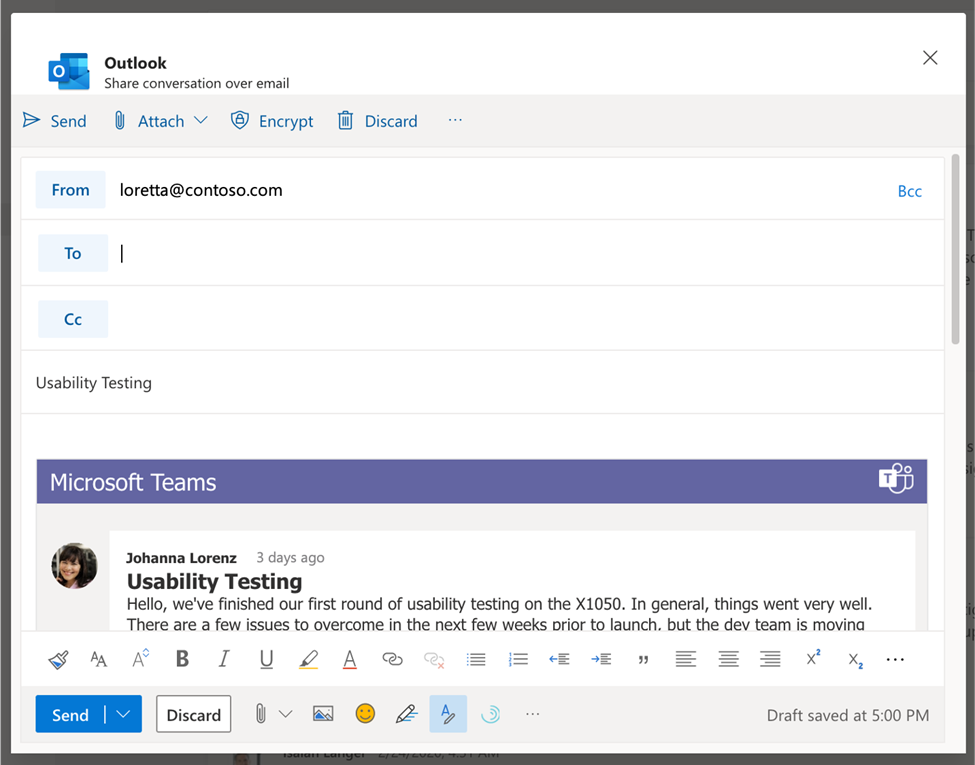Microsoft je dodal vse te nove funkcije v Teams februarja in marca
21 min. prebrati
Posodobljeno dne
Preberite našo stran za razkritje, če želite izvedeti, kako lahko pomagate MSPoweruser vzdrževati uredniško skupino Preberi več
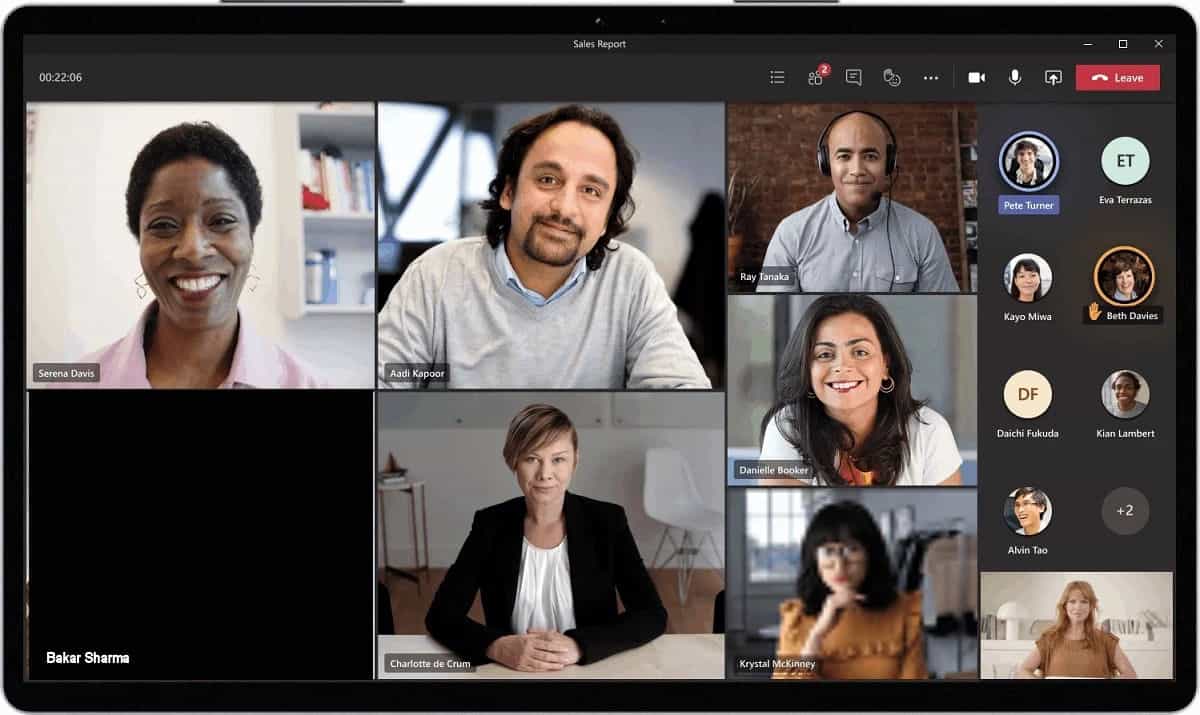
V zadnjih dveh mesecih (februar in marec) je Microsoft dodal več novih funkcij in izboljšav v izkušnjo Teams na različnih platformah. Nekatere nove funkcije vključujejo prepis v živo z dodeljevanjem govorca, povzetek srečanja, odjemalec Meet Now v Outlooku za Windows, novo možnost obhoda lobbyja in še več. Spodaj poiščite celoten dnevnik sprememb. (PSA: To je dolg seznam)
Sestanki in spletni seminarji
Prepis v živo s pripisom govorca
Prepis v živo vam omogoča spremljanje in pregledovanje pogovorov (v angleščini-ZDA) poleg videa ali zvoka srečanja v realnem času. To spodbuja vključenost za udeležence, ki imajo težave s sluhom ali različne ravni znanja jezika. Udeleženci, ki so se pridružili pozno ali so zamudili sestanek, lahko zlahka nadoknadijo, če preberejo, o čemer se je razpravljalo, in iščejo prepis po govorniku. Skrbniki najemnika morajo vklopiti pravilnik Dovoli prepis, da omogočijo to funkcijo. Nauči se več
Povzetek sestanka
Povzetek srečanja pomaga ekipam, da ostanejo na pravi poti in nadaljujejo svoje delo po koncu sestanka. Vključuje snemanje sestanka, prepis, klepet, priložene datoteke in drugo. Povzetek se deli z udeleženci na zavihku Klepet sestanka in si ga lahko ogledate na zavihku Podrobnosti. Tisti, ki so zamudili sestanek, se pridružili pozno ali si želijo ponovno ogledati, o čemer so razpravljali, lahko predvajajo posnetek ali pregledajo transkripte.
Spoznajte zdaj v odjemalcu Outlook za Windows
Zdaj lahko začnete takojšnje srečanje Teams na zavihku Koledar v Outlooku za Windows, tako da kliknete Spoznaj zdaj. Če želite omogočiti to funkcijo, morajo skrbniki najemnika samo nastaviti možnost pravilnika Dovoli zasebno srečanje zdaj na True v skrbniški konzoli.
Pridobite povezavo do srečanja Meet Now iz koledarja
Uporabniki lahko zdaj kopirajo povezavo do srečanja Meet Now iz koledarja in jo delijo z drugimi, ne da bi začeli sestanek. Če ste v pogovoru po e-pošti, klepetu ali kanalu in ste se dogovorili, da se boste srečali ob določenem času, je to preprost način, da kopirate povezavo do sestanka in jo prilepite v pogovor.
Prikrivanje telefonskih številk udeležencev PSTN
Za stranke, ki imajo za sestanke Teams omogočeno zvočno konferenco, imajo skrbniki njihovih najemnikov zdaj možnost, da določijo, kako so telefonske številke njihovih udeležencev prikazane v pogledu seznama za sestanke, načrtovane v njihovi organizaciji. Možnosti vključujejo maskirano za zunanje uporabnike, maskirano za vse ali izklopljeno (vidno vsem). To zagotavlja prilagodljivost pri varovanju telefonskih številk udeležencev PSTN. Ta funkcija je trenutno na voljo prek ukaznega ukaza PowerShell. Nauči se več
Nova možnost obvoznice v preddverju
Politika srečanja Teams ima nastavitev, ki določenim skupinam uporabnikov omogoča, da obidejo lobi sestanka in se sestanku neposredno pridružijo. Posodobitev tega meseca vključuje dve dodatni možnosti: »Ljudje v moji organizaciji« (ki izključuje goste) in »Ljudje v moji organizaciji, zaupanja vredne organizacije in gosti«. To uporabnikom Teams zagotavlja še eno raven varnosti in prilagodljivosti.
Odhodni videoposnetek udeleženca na sestankih v brskalniku Safari
Odhodni video na spletnih sestankih je zdaj na voljo uporabnikom Safarija. Preprosto kliknite ikono kamere, da začnete deliti svoj video na sestanku. To zahteva Safari 14 ali novejši na MacOS BigSur.Kontrolniki sestankov v vrstici na dotik v Macu
MacBooks z vrsticami na dotik imajo zdaj nadzornike Teams Meeting, ki uporabnikom hitro omogočajo dostop do kontrolnikov, ne da bi kliknili v okno. Uporabniki lahko odprejo podokno »ogled udeležencev«, odprejo klepet sestanka, uporabijo dvignjeno roko, omogočijo video, izključijo / vklopijo zvok, odprejo pladenj v skupni rabi in sestanek zapustijo na enem mestu.
Dinamične izkušnje sestankov v sistemu Android
Nove izkušnje srečanj na napravah Android udeležencem omogočajo ogled vsebine, govorcev in udeležencev na enem zaslonu. Udeleženci lahko zdaj vidijo do 20 udeležencev na mobilnih napravah in do 30 udeležencev na tablicah. Poleg tega si lahko udeleženci sočasno ogledajo vsebino v skupni rabi in izpostavljenega udeleženca, pri čemer jim ni več treba izbirati med predstavljeno vsebino ali pripetimi govorci. Že na voljo za iOS.
Voditelj dogodkov v živo za iPad
Prodajne ekipe, vodstveni delavci in drugi uporabniki iPada imajo zdaj možnost predstavitve v živo v Teams iz iPada. Samo odprite aplikacijo Teams za iPad in izberite »Pridruži se kot predavatelj«, da začnete oddajati vsebino občinstvu. Nauči se več.
Podpora CVI za dogodke v živo Teams
Pridružite se dogodkom v živo Teams na ne-domatih napravah Teams prek Cloud Video Interop (CVI) s podporo za naprave Microsoftovih partnerskih sejnih sob. Za začetek se obrnite na svojega ponudnika CVI! Nauči se več.Teams Live Event Podpora GoLocal Data Center
Zdaj omogočamo lokalne podatkovne centre za Teams Live Events v naslednjih državah: Francija, Nemčija, Južna Afrika, Južna Koreja, Švica in Združeni arabski emirati. Vsak uporabnik z ustrezno SKU in ustrezno politiko skrbnika IT lahko načrtuje dogodek v živo.Klicanje
Glasovno omogočeni kanali
Glasovno omogočeni kanali omogočajo povezovanje čakalne vrste klicev s kanalom v Microsoft Teams. Uporabniki lahko sodelujejo in delijo informacije znotraj kanala, medtem ko sprejemajo klice v čakalni vrsti. Ta funkcija je idealna za primere, kot je služba za pomoč pri IT ali telefonska številka za kadrovske službe. Skrbniki IT lahko hitro povežejo čakalne vrste klicev z določenimi kanali, lastniki ekip pa lahko upravljajo nastavitve. Nauči se več
Preživeli podružnični aparati
Za podporo najbolj kritičnim pogovorom v primeru izpada, Survivable Branch Appliance (SBA) omogoča uporabnikom, da vzpostavijo in sprejemajo klice PSTN tudi v primeru izpada omrežja. Med izpadom odjemalec Teams samodejno preklopi na SBA in tekoči klici se nadaljujejo brez prekinitev in ni potrebno nobeno dejanje uporabnika. Ko odjemalec Teams ugotovi, da je bila omrežna povezava obnovljena, se normalna funkcionalnost klica nadaljuje in vsi zapisi podatkov o klicih se naložijo v oblak. Organizacije lahko zdaj izkoristijo zmogljivosti Survivable Branch Appliance, tako da sledijo navodilom za konfiguracijo po korakih, ki jih zagotovi njihov prodajalec SBC. Nauči se več
naprave
Ta mesec imamo EPOS in Poly na novo certificirane naprave za Microsoft Teams.Serija EPOS ADAPT 100
Slušalke iz EPOS-a pomagajo zadovoljiti potrebo po povečanem sodelovanju in brezhibnem poteku dela uporabnikov pri prehodu z opravil na sestanke. Serija obsega številne različice, ki so optimizirane za poenotene komunikacije. Z gumbom Teams se lahko preprosto pridružite svojim sestankom in klicem v storitvi Teams, njihova funkcija plug-and-play, ki je enostavna za uporabo, pa olajša začetek.
Poly Trio C60
Poly Trio C60 je zdaj certificiran za sobe Microsoft Teams v sistemu Windows kot zvočna naprava USB. Poly Trio C60, ki je bil prej certificiran kot konferenčni telefon Teams IP, je zdaj mogoče konfigurirati za uporabo s sistemom Teams Room, kot je Poly G85-T. Trio C60 podpira avdio inovacije s podpisom Poly, kot sta NoiseBlock AI brez motenj in bogat zvok 22 kHz.
Pisarna Poly Savi 7300
Savi 7300 Office Series so izjemno varne brezžične slušalke DECT™, popolne za povsod, kjer se odvijajo občutljivi pogovori. Serija je zasnovana tako, da ustreza najvišji stopnji varnosti DECT™, korak C, z vojaškim 256-bitnim šifriranjem AES za največjo varnost. V kombinaciji s tehnologijo Poly Acoustic Fence in specifikacijo Microsoft Teams Open Office so pogovori vedno jasni, zasebni in zaščiteni. Namenski gumb za Teams zagotavlja brezhibno izkušnjo Teams.
Poly Studio P15
Poly Studio P15 je osebna USB video vrstica, ki vam v eni elegantni napravi ponuja vse, kar potrebujete, da boste v videoklicih izgledali in zvenili kar najbolje. Visoko zmogljivi slikovni senzorji 4K in samodejno uokvirjanje kamere vam omogočajo, da vas vidijo, ne da bi ostali prilepljeni na stol. Zmogljiv niz zvočnikov in mikrofonov zagotavlja bogat in jasen zvok, medtem ko tehnologija NoiseBlockAI in Acoustic Fence preprečujeta moteče zvoke.
Klepet in sodelovanje
Android Prevajanje klepeta na zahtevo
Inline prevod sporočil pomaga zagotoviti, da ima vsak delavec v skupini glas in olajša globalno sodelovanje. S preprostim klikom lahko ljudje, ki govorijo različne jezike, tekoče komunicirajo med seboj s prevajanjem objav v kanalih in klepetom.Dodatne nastavitve za več računov in organizacij
Zdaj lahko v namizni odjemalcu Teams dodate osebni račun, skupaj z enim službenim/šolskim računom, spremenite svojo profilno sliko in preklapljate med računi in organizacijami prek Nastavitve.Podpora za velikost datoteke 250 GB v Microsoftovih ekipah
Zdaj smo povečali omejitev velikosti datoteke za nalaganje za Microsoft Teams s 100 GB na 250 GB. To velja tudi za vse druge storitve Microsoft 365, vključno s storitvami SharePoint in OneDrive. Zdaj lahko preprosto delite velike datoteke, kot je 3D model nove stavbe, reklama za stranko, posneta v 8K videu, velik nabor podatkov za preskušanje cepiva ali raziskovalne projekte ali velike videoposnetke za izobraževalne projekte. Nauči se večViva Connections na namizju Teams
Viva Connections je vaš prehod do sodobne izkušnje zaposlenih. Prilagojen je in se pojavlja v aplikacijah in napravah, ki jih vaši zaposleni že uporabljajo vsak dan, kot je Microsoft Teams. Viva Connections ljudem nudi izbrano izkušnjo z blagovno znamko podjetja, ki združuje ustrezne novice, pogovore in druge vire.Naučite se, kako lahko dodajte Viva Connections na namizje Teams.
Uravnotežite produktivnost in dobro počutje z Microsoft Viva Insights
Viva Insights daje posameznikom, menedžerjem in vodjem prilagojene vpoglede in uporabna priporočila, ki pomagajo vsem v organizaciji uspeti. Ta nova aplikacija – ki ga je mogoče odkriti neposredno v vrstici aplikacije Teams z izbiro tri točke (…) – omogoča uporabnikom z nabiralniki Exchange Online nemoteno krepitev odnosov s ključnimi ljudmi, spremljanje opravil in zaščito časa osredotočenosti za nemoteno delo. Strankam storitve Workplace Analytics vpogledi vodje in vodje zagotavljajo vpogled v vpliv delovnih vzorcev na ljudi in podjetje ter lahko pomagajo ugotoviti, kje bi sprememba skupinskih in organizacijskih norm lahko izboljšala dobro počutje in poslovne rezultate. Osebni vpogledi so vidni samo posamezniku, pri vpogledih vodje in vodje pa se lahko stranke privzeto zanesejo na zaščitne ukrepe, kot so deidentifikacija, združevanje in diferencialna zasebnost. Nauči se več
Podpora za PowerShell za predloge skupin
Skrbniki lahko zdaj upravljajo predloge skupin v velikem obsegu s cmdleti s predlogami v PowerShell. S tem novim naborom cmdletov predlog lahko skrbniki dobijo seznam vseh razpoložljivih predlog v svojem najemniku, pridobijo podrobnosti o določeni predlogi ter ustvarijo, uredijo in izbrišejo predlogo skupine.Upravljajte predloge skupin s pravilniki o predlogah
Skrbniki lahko zdaj izberejo, katere predloge ekip bodo prikazane končnemu uporabniku. V skrbniškem središču Teams lahko skrbniki ustvarijo pravilnike o predlogah ekip in določijo, katere predloge ekip naj skrijejo ali prikažejo. Ko je pravilnik ustvarjen, mu dodelite uporabnike, tako da bo vsak uporabnik videl samo predloge ekipe, prilagojene njegovi vlogi.Nova izkušnja skupne rabe datotek
V Microsoft Teams imamo poenostavljeno skupno rabo datotek. Zdaj lahko ustvarite povezavo za skupno rabo za katero koli datoteko, shranjeno v Teams, in neposredno nastavite ustrezna dovoljenja. Poleg tega lahko nastavite dovoljenja za datoteke, shranjene v SharePointu ali OneDrive, med sestavljanjem zasebnega klepeta ali začetkom pogovora v kanalu. Nauči se več
Dodajte Microsoft Teams na svoje spletno mesto skupine SharePoint
Še bolj olajšamo prenos vsebine SharePoint v Teams z enakim gibom dodajanja Microsoft Teams na spletno mesto vaše ekipe, imenovano #teamify. Ko povežete SharePoint s storitvijo Teams, izberete sezname, knjižnice in strani, ki jih želite vnesti v Teams kot zavihke v novem, privzetem Splošnem kanalu. Nauči se več
V ekipo za celotno organizacijo vključite do 10,000 uporabnikov
Zdaj lahko ustvarite ekipo za celotno organizacijo za spodbujanje sodelovanja in komunikacije v celotni organizaciji. Skrbniki, ki upravljajo najemnike, ki imajo manj kot ali enako 10,000 članov, lahko zdaj ustvarijo ekipo za celotno organizacijo, ki samodejno sinhronizira vse člane najemnika z ekipo. Nauči se večEkipe z 25,000 ljudmi
Omejitev članstva v ekipi se povečuje na 25,000 na posamezno ekipo. Z milijoni zaposlenih, ki delajo na daljavo ali v hibridnih okoljih, je bolj kot kdaj koli prej pomembno, da se zaposleni počutijo povezane. Teams olajša sodelovanje z drugimi, klepetanje, virtualno srečanje in integracijo vaših poslovnih rešitev, vse v eni platformi. Povečana omejitev članov vam omogoča enostavno komunikacijo in sodelovanje z večjimi skupinami.Brez urada
Sporočite drugim, da niste dosegljivi, tako da razporedite sporočilo o odsotnosti v storitvi Teams. To pomaga določiti pričakovanja pri svojih sodelavcih in jim sporočiti, da se v tem času ne boste mogli odzvati, in vam omogoča, da si vzamete prosti čas. V tem času se stanje vaše prisotnosti spremeni v »Zunaj pisarne« in vaše sporočilo o stanju se prikaže, ko se nekdo obrne na vas prek klepeta. Poleg tega se vaš Outlookov koledar in samodejni odgovori ustrezno posodobijo.
Zgodovinski meni
Meni Zgodovina za namizne odjemalce Teams prikazuje vaše nedavno obiskane lokacije, ko se premaknete nad možnostmi za krmarjenje nazaj in naprej. Z uporabo menija lahko hitro skočite nazaj na prejšnje lokacije, kar olajša hitro vrnitev na ugnezdene lokacije, kot so zavihki ali dokumenti. Meni je dostopen tudi preko bližnjice na tipkovnici. Nauči se več
Čakalna vrsta poslanih sporočil, ko ni povezave
Ko poskuša poslati sporočila brez povezave, Teams postavi sporočila v čakalno vrsto in jih pošlje, ko je omrežna povezava ponovno vzpostavljena. To pomaga zagotoviti, da bodo vaša sporočila prispela do vaših prejemnikov. Če je sporočilo v neposlanem stanju več kot 24 ur, sporočilo ne uspe in uporabnik bo pozvan, da sporočilo znova pošlje ali izbriše.Več nalepk v Microsoft Plannerju
Oznake so hiter in vizualen način za kategorizacijo podobnih opravil v načrtovalniku in povečali smo število oznak, da vam pomagamo, da se še bolj organizirate. Zdaj lahko svojim opravilom dodate do 25 nalepk v vseh različnih barvah v načrtovalniku v Microsoft Teams in Plannerju v spletu in mobilnih napravah. Nauči se večPower Platform in razvoj po meri
Novi API-ji za zmogljivosti mobilnih naprav – skener QR/črtnih kod in API-ji za lokacijo
Veseli smo, da lahko delimo nove zmogljivosti naprave – lokacijo in skener QR/črtnih kod –, ki jih lahko zdaj uporabite za osvetlitev novih in prepričljivih scenarijev. Te izkušnje visoke vrednosti so že v kompletu za razvoj programske opreme Teams Client JavaScript in jih je mogoče uporabiti z minimalnim naporom, kar zmanjša oviro za razvoj aplikacij. Nauči se več
SharePoint Framework (SPFx) različica 1.12 za še bolj prilagodljive in obsežne možnosti razširljivosti za Microsoft Teams in SharePoint
Z izdajo SPFx različice 1.12 še olajšamo izgradnjo razširljivosti Microsoft Teams s samodejnim gostovanjem vaše plasti UX in vam omogočamo, da združite dele SharePoint Framework skupaj z drugimi možnostmi razširljivosti Microsoft Teams. Nauči se večupravljanje
Omejitev prijave naprav, ki jih upravlja Windows in Mac, na določene najemnike
Zdaj lahko omejite prijavo v Teams za naprave, ki jih upravlja Windows in Mac, da zagotovite, da se zaposleni ne morejo prijaviti v najemnika druge organizacije s poverilnicami drugega najemnika iz naprave, za katero so pooblaščeni za uporabo za delo. Ta pravilnik se lahko uporablja tudi za konfiguriranje dostopa do osebnih računov. Nauči se večUpravljajte prikaze ekip v skrbniškem središču za ekipe
Portfelju naprav dodajamo še eno kategorijo naprav, Teams Display, ki jo lahko zdaj upravljate v skrbniškem središču za Teams. To omogoča skrbnikom za IT, da poenostavijo, prilagodijo in avtomatizirajo tudi naprave plošče Teams.Preprost redni pregled za gostujoče uporabnike
Privzeto smo dodali načrtovane preglede dostopa za goste v vseh ekipah in skupinah. Sistem samodejno načrtuje redne preglede dostopa gostov v skupinah, kar zagotavlja boljšo varnostno higieno identitete.Dodeli paket pravilnikov skupini
Dodali smo možnost dodeljevanja paketov pravilnikov skupinam. Skrbniki lahko zdaj preprosto dodelijo paket pravilnikov skupini, kot je celotna maloprodajna delovna sila. To pomaga izboljšati vaše delo v preprostem prijaznem koraku. Nauči se več
Poenotenje izkušenj ustvarjanja ekip
Izkušnjo ustvarjanja ekipe prek skrbniškega središča Teams smo uskladili z izkušnjo ustvarjanja ekipe v odjemalcu Teams, tako na namizju kot v spletu, da zagotovimo enotno izkušnjo, ko je ekipa dodana, ne glede na vmesnik.Posodobljeno kazalo vsebine Teams na docs.microsoft.com
Da bi našim IT strokovnjakom olajšali iskanje prave vsebine ob pravem času, smo na docs.microsoft.com uvedli posodobljeno ciljno stran za Teams. Olajšali smo iskanje naše vsebine MSLearn in reorganizirali vsebino življenjskega cikla. Končno imamo namensko vsebino za naše vladne in industrijske stranke. Nauči se več
Varnost, skladnost in zasebnost
Microsoft Information Protection: spremembe v prikazu oznak občutljivosti za Teams
Za ekipe z uporabljenimi hierarhičnimi oznakami občutljivosti glave kanala prikazujejo samo nadrejeno oznako namesto podrejene oznake. Na primer, z oznako občutljivosti staršev, kot je Zaupno, in oznako občutljivosti za otroke za Finance, Teams prikaže samo »Zaupno« v glavi kanala.Nagrade Bounty za raziskave varnosti namiznega odjemalca Teams
Veseli smo, da bomo razširili naše partnerstvo z raziskovalno skupnostjo in uvedli nagrade za bounty za raziskave varnosti odjemalca za namizne računalnike Teams v okviru novega programa Microsoft Applications Bounty. Namizni odjemalec Teams je prva aplikacija v okviru novega programa Apps Bounty in tukaj lahko izveste več o nagradah Bounty za namizne odjemalce Teams.vlada
Te funkcije, ki so trenutno na voljo Microsoftovim komercialnim strankam v okoljih z oblaki za več najemnikov, se zdaj uvajajo za naše stranke v oblaku ameriške vlade (GCC), oblaku vlade ZDA v oblaku (GCC-High) in / ali ministrstvu za obrambo ZDA ( DoD).Skupna raba datotek PowerPoint
Skupna raba datotek PowerPoint vam omogoča skupno rabo datoteke PowerPoint v okviru srečanja Teams, ne da bi morali uporabljati skupno rabo namizja ali oken. Na voljo v DOD.Sestanki in klicanje v več oknih
Izkušnje z več okni prihajajo na sestanke in klice v storitvi Teams. Uporabniki bodo imeli možnost izpiranja sestankov in klicanja v ločena okna, kar jim bo pomagalo optimizirati potek dela. Te izkušnje je mogoče vklopiti neposredno v odjemalcih Teams za PC in Mac. Na voljo v GCC-High in DOD kot opt-in.Dodajte koledar v skupni rabi v kanal Teams
Ustvarite koledar in ga delite s člani določenega kanala. Ko je sestanek kanala ustvarjen, Teams samodejno ustvari novo objavo v viru dejavnosti kanala. Uporabniki, ki imajo izklopljena obvestila, bodo dogodek videli šele, ko odprejo koledar kanala. Ko je dogodek kanala objavljen, ga lahko dodate v svoj osebni koledar. Ta funkcija omogoča vsem članom v kanalu, razen gostujočim uporabnikom, vpogled v prihajajoče dogodke. Na voljo v GCC in GCC-High. Nauči se več
Navidezne sobe za sestanke
Sobe za sestanke omogočajo organizatorjem srečanj, da razdelijo srečanje v manjše skupine, da olajšajo razprave in seje možganov. Sobo za razčlenitev lahko ustvarite na srečanju Teams ali sestanku kanala Teams, kar omogoča večjo prilagodljivost glede tega, kako se želite srečati. Organizatorji lahko zlahka skačejo med sestanki, dostavljajo obvestila v vse sejne sobe hkrati in vse pripeljejo nazaj na glavno srečanje kadar koli. Vse datoteke iz sob za razčlenitev je mogoče dati v skupno rabo na glavnem sestanku in so nato na voljo v klepetu sestanka. Na voljo v GCC in GCC-High. Nauči se večOdhodni videoposnetek udeleženca na sestankih v brskalniku Safari
Odhodni video na spletnih sestankih je zdaj na voljo uporabnikom Safarija. Preprosto kliknite ikono kamere, da začnete deliti svoj video na sestanku. To zahteva Safari 14 ali novejši na MacOS BigSur. Na voljo v GCC.Kontrolniki srečanj na vrstici na dotik za Mac
MacBooki z vrsticami na dotik imajo zdaj kontrole za srečanje Teams, ki uporabnikom omogočajo hiter dostop do kontrolnikov, ne da bi kliknili v okno. Uporabniki lahko odprejo ploščo za ogled udeležencev, odprejo klepet na sestanku, dvignejo roke, omogočijo video, izklopijo/vklopijo zvok, odprejo pladenj v skupni rabi in zapustijo sestanek z enega mesta. Na voljo v GCC, GCC-High in DOD.Reakcije v živo na sestankih Microsoft Teams
Vsi udeleženci lahko zdaj uporabljajo emodžije za odzivanje med sestankom. Te reakcije pomagajo spodbujati vključenost na sestankih ter ohranjajo optimistične in interaktivne stvari. Na voljo v GCC. Nauči se večPridobite povezavo do srečanja Meet Now iz koledarja
Uporabniki lahko zdaj kopirajo povezavo do sestanka z zavihka Koledar in jo delijo z drugimi, ne da bi začeli sestanek. Če ste v pogovoru po e-pošti, klepetu ali kanalu in ste se dogovorili, da se boste srečali ob določenem času, je to preprost način, da kopirate povezavo do sestanka in jo prilepite v pogovor. Na voljo v GCC.Prikrivanje telefonskih številk udeležencev PSTN
Za stranke, ki imajo za sestanke Teams omogočeno zvočno konferenco, imajo skrbniki njihovih najemnikov zdaj možnost, da določijo, kako so telefonske številke njihovih udeležencev prikazane v pogledu seznama za sestanke, načrtovane v njihovi organizaciji. Možnosti vključujejo maskirano za zunanje uporabnike, maskirano za vse ali izklopljeno (vidno vsem). To zagotavlja prilagodljivost pri varovanju telefonskih številk udeležencev PSTN. Ta funkcija je trenutno na voljo prek ukaznega ukaza PowerShell. Na voljo za GCC. Nauči se večOmogočite skrbnikom najemnika, da konfigurirajo prikrivanje telefonskih številk udeležencev PSTN
Če ima stranka omogočeno zvočno konferenco za svoje sestanke v storitvi Teams, imajo skrbniki najemnikov zdaj možnost, da določijo, kako so telefonske številke udeležencev zvočne konference prikazane v pogledu seznama za sestanke, načrtovane v njihovi organizaciji. Možnosti vključujejo maskirano za zunanje uporabnike, maskirano za vse ali izklopljeno (vidno vsem). To zagotavlja prilagodljivost pri varovanju telefonskih številk udeležencev PSTN. Ta funkcija je trenutno na voljo samo prek ukaznega ukaza PowerShell. Na voljo v GCC. Nauči se večPredstavitelj dogodkov v živo za iPad
Predstavniki dogodkov v živo se lahko zdaj pridružijo in delijo vsebino iz svojega iPada. Izberite »Pridruži se kot voditelj«, da začnete oddajati vsebino svojemu občinstvu. Na voljo v GCC. Nauči se večNastavite trajanje stanja prisotnosti za državne oblake
Upravljajte svojo razpoložljivost z novo možnostjo trajanja statusa v meniju prisotnosti omogoča uporabnikom, da nastavijo določeno stanje za določeno časovno obdobje. Svoje nastavitve stanja bodo lahko na primer nastavili na »Ne moti« za 30 minut, eno uro, dve uri ali cel dan ali cel teden. Nauči se večStanje prisotnosti brez povezave za vladne oblake
Zdaj lahko spremenite svojo prisotnost, da se prikaže brez povezave, s čimer sporočite kolegom, da niste dosegljivi, hkrati pa imate popoln dostop do Teams. Stanje prisotnosti brez povezave je priročno za ljudi, ki želijo dostopati do Microsoft Teams izven delovnega časa, in uporabnike, ki se preprosto želijo osredotočiti na svoje delo. Nauči se večPodpora za izbirnik lokacije za varnostne skupine in distribucijske sezname
Preprečevanje izgube podatkov (DLP) za Microsoft Teams bo zdaj podpiralo varnostne skupine in distribucijske sezname kot del izbirnika lokacije Teams, kar bo omogočilo bolj natančen nadzor nad obsegom politike DLP (tj. vključitev/izključitev določenih oddelkov, poslovnih enot, geospecifičnih varnostnih skupin , itd.). Na voljo v GCC.Preprečevanje izgube podatkov za Microsoft Teams
Zmogljivosti preprečevanja izgube podatkov (DLP) v vladnih oblakih Microsoft 365 bodo razširjene, da bodo vključevale klepetalnice in sporočila kanala Microsoft Teams, vključno s sporočili zasebnih kanalov. Če ima vaša organizacija DLP, lahko zdaj definirate pravilnike, ki ljudem preprečujejo, da bi delili občutljive podatke v kanalu Microsoft Teams ali seji klepeta. Na voljo v GCC-High.Posodobitve nastavitev obvestil kanala
Upravljajte svoje nastavitve obvestil, da boste prejemali samo želena obvestila in bolje upravljajte svoj čas. Preko seznama ekip in kanalov ali iz glave kanala lahko uporabniki hitro upravljajo svoje nastavitve obveščanja s pomočjo nove zasnove letenja. Uporabniki lahko vklopijo ali izklopijo vse dejavnosti z enim samim klikom ali se poglobijo v meritve, da nastavijo svoje želene permutacije. Na voljo v GCC.Ankete na sestankih ekip
Ankete Forms za sestanke Teams zagotavljajo enostavno odkrito in brezhibno izkušnjo, ki vam bo pomagala voditi bolj privlačna in produktivna srečanja. Z anketami Forms lahko predstavitelji sestankov pripravijo, zaženejo in ocenijo ankete pred, med in po sestankih, vse z enega mesta pod zavihkom na srečanju Teams. Na voljo v GCC.Skupna raba iz Microsoft Teams v Outlook
Včasih ni vse vaše občinstvo v Teams. Izkoristite informacije, o katerih se razpravlja v sporočilih Teams, in nadaljujte pogovor, ne da bi pri tem izgubili kontekst, v e-pošti. Pošljite kopijo sporočila v klepetu Teams ali celotnega pogovora kanala v Outlook. Sporočilo bo vključevalo podporo za obogateno besedilo. Na voljo v GCC.
Posnetki sestankov, shranjeni v OneDrive in SharePoint
Možnost shranjevanja posnetkov sestankov Microsoft Teams v OneDrive in SharePoint za izboljšane zmogljivosti skupne rabe, osnovno upravljanje, oznake za samodejno hrambo, lokalno, prinesite svoje ključe in še več, kar izhaja iz snemanja video datotek in njihovega shranjevanja v SharePoint in OneDrive. Na voljo v GCC, GCC-High in DoD.Walkie Talkie
Walkie Talkie, izkušnja push-to-talk, ki omogoča jasno in varno glasovno komunikacijo v oblaku, omogoča ekipam, da takoj komunicirajo in vedno ostanejo na isti strani. Ta domača vgrajena aplikacija v Teams spremeni pametne telefone in tablične računalnike Android, ki so v lasti zaposlenih ali podjetja, v voki-toki, kar zmanjša število naprav, ki jih morajo zaposleni nositi, in znižati stroške za IT. Na voljo v GCC.Poenostavljene globalne nastavitve obvestil
Državni uporabniki lahko zdaj konfigurirajo in prilagajajo svoje nastavitve obvestil prek na novo oblikovanega razdelka z nastavitvami obvestil. Na voljo v GCC.Spremljajte ali utišajte pogovore
Ta funkcija bo uporabnikom omogočila natančnejše kontrole na ravni pogovorne niti znotraj kanala. Na voljo v GCC.Način nizkega prenosa podatkov
Ne glede na to, ali želite ohraniti podatke ali ste samo na lokaciji s slabo ali omejeno omrežno povezavo, je včasih koristno omejiti količino podatkov, ki jih uporabljate med video klicem. Zdaj je na voljo nov način nizkega prenosa podatkov, ki uporabnikom omogoča, da omejijo količino podatkov, ki bodo uporabljeni med videoklici Teams, in določijo različne nastavitve glede na razpoložljivost omrežja, tako da je nastavitev mogoče vklopiti vedno ali samo v mobilnih omrežjih. omrežja. Na voljo v GCC, GCC-High in DOD.Poročanje in analitika v skrbniškem središču Teams za GCCH
Razdelek za poročanje in analitiko v skrbniškem središču za Teams je bil dodan v levo vrstico za krmarjenje, da jim omogoči ustvarjanje poročil o uporabi Teams. Na voljo v GCC-High.
vir: Microsoft